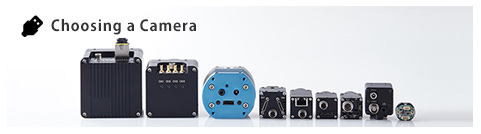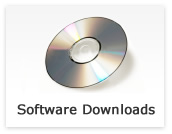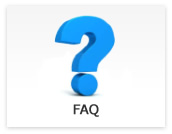StViewer
- How can I save camera settings onto camera with StViewer?
-
Updated:
Tag:The camera settings can save onto with UserSet function.
Please follow below procedure for UserSet function.1. Select “UserSet1” at “UserSetSelector” under “RemoteDevice” – “UserSetControl”.
2. Select “Execute” button at “UserSetSave” then current camera settings save onto UserSet1.When select “UserSet1” at “UserSetDefault” under “RemoteDevice” – “UserSetControl” then camera starts with camera settings on UserSet1.
- How can I save image with specifid number of bits (8bits, 10bits or 12bits) with StViewer?
-
Updated:
Tag:8bits image saves with default camera setting.
Please change the pixel format when saving 10bits or 12bits image.
Registered Image or Preview Image is selectable for image saves at StViewer.
Registered Image is image with selected Pixel Format of GenICam.
Preview Image is image with selected Destination Pixel Format (Preview image format of StViewer)
When saving image with “Save” icon, preview image saves.
■ Monochrome camera
Saving “Mono8 (8bits)” image with default setting.
Please follow below procedure to save other than “Mono8 (8bits)” image.
Change “Pixel Format” under “Remote Device” – “Image Format Control” after stop acquiring image.
Start acquiring image.
Select right click on image of StViewer then select “Save” – “Registered Image”.
Select image file format then save image.■ Color camera
Saving “BayerRG8 (8bits)” image with default setting.
Please follow below procedure to save other than “BayerRG8 (8bits)” image.
Change “Preview Pixel Format Mode” under “ImageDisplayWnd” – “View Control” to “Manual” after stop acquiring image.
Select “Destination Pixel Format” under “Image Format Control” under “PixelFormatConverter”.
Start acquiring image.
Select right click on image of StViewer then select “Save” – “Preview Image”.
Select image file format then save image.
Please select “Registered Image” when saving BayerRG8 to 12 image.
The image can save only CSV data or straw data (Sentech original raw data format).
Please refer “SaveAndLoadImage” sample program for conversion from straw data.